Bekerja dengan Pemisahan Frekuensi di Photoshop dapat memberikan sentuhan profesional baru pada pengeditan gambar Anda. Istilah "pemisahan frekuensi" mungkin tampak kompleks pada awalnya, tetapi di baliknya terdapat teknik sederhana yang memungkinkan Anda untuk mengedit struktur dan warna dalam gambar Anda secara independen. Dalam panduan ini, saya akan menunjukkan kepada Anda bagaimana menganalisis frekuensi sebuah gambar dan memisahkannya dengan cara yang bermanfaat.
Temuan Terpenting
- Pemisahan frekuensi memungkinkan pengeditan terpisah dari warna dan kecerahan (frekuensi rendah) serta struktur (frekuensi tinggi).
- Teknik ini meningkatkan retouching warna kulit dan detail lainnya.
- Diagram yang jelas membantu memahami analisis frekuensi.
Panduan langkah demi langkah
1. Memahami Frekuensi
Sebelum Anda memulai pemisahan frekuensi, penting untuk memahami komponen dasar sebuah gambar. Setiap gambar terdiri dari dua frekuensi utama: frekuensi rendah, yang mencakup warna dan kecerahan, dan frekuensi tinggi, yang mewakili struktur halus seperti tekstur kulit. Untuk memisahkan frekuensi ini dengan benar, mata yang tajam untuk detail sangatlah penting.
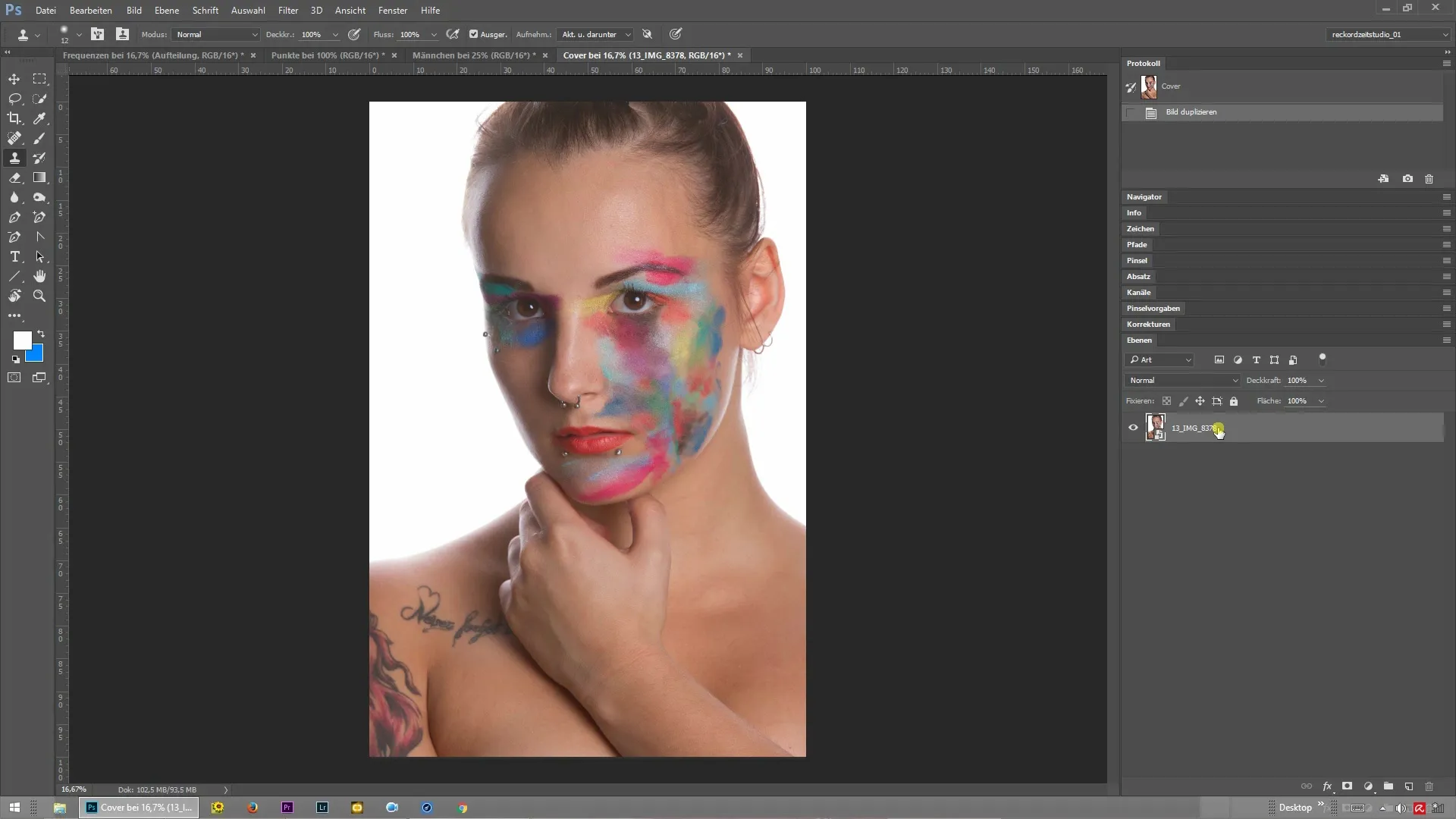
2. Analisis Gambar
Perbesar gambar Anda untuk mengenali gradien warna dan struktur. Saat Anda mengamati berbagai rentang kecerahan, Anda akan melihat bahwa ini dipisahkan oleh transisi yang lembut. Di sini penting untuk membedakan area gelap dan terang serta mengidentifikasi transisi, karena ini membentuk dasar pemisahan frekuensi.
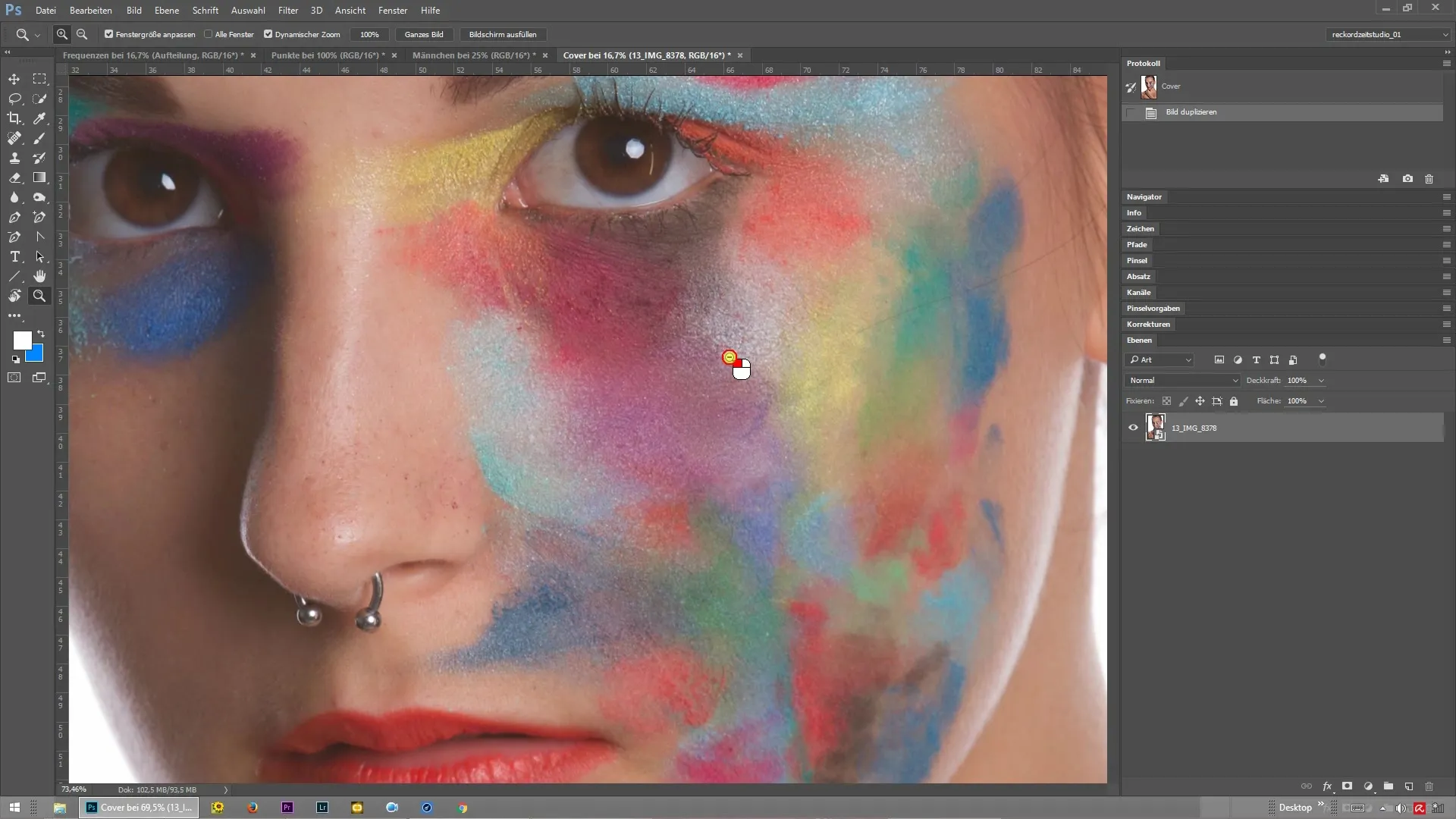
3. Membuat Lapisan Baru
Langkah berikutnya adalah memisahkan frekuensi secara fisik di Photoshop. Anda mulai dengan membuat dua lapisan baru: satu untuk frekuensi rendah dan satu untuk frekuensi tinggi. Agar Anda dapat mengikuti ini secara visual, ingatlah bahwa ini mengikuti pertimbangan teoretis, tetapi akan diterapkan secara praktis kemudian.
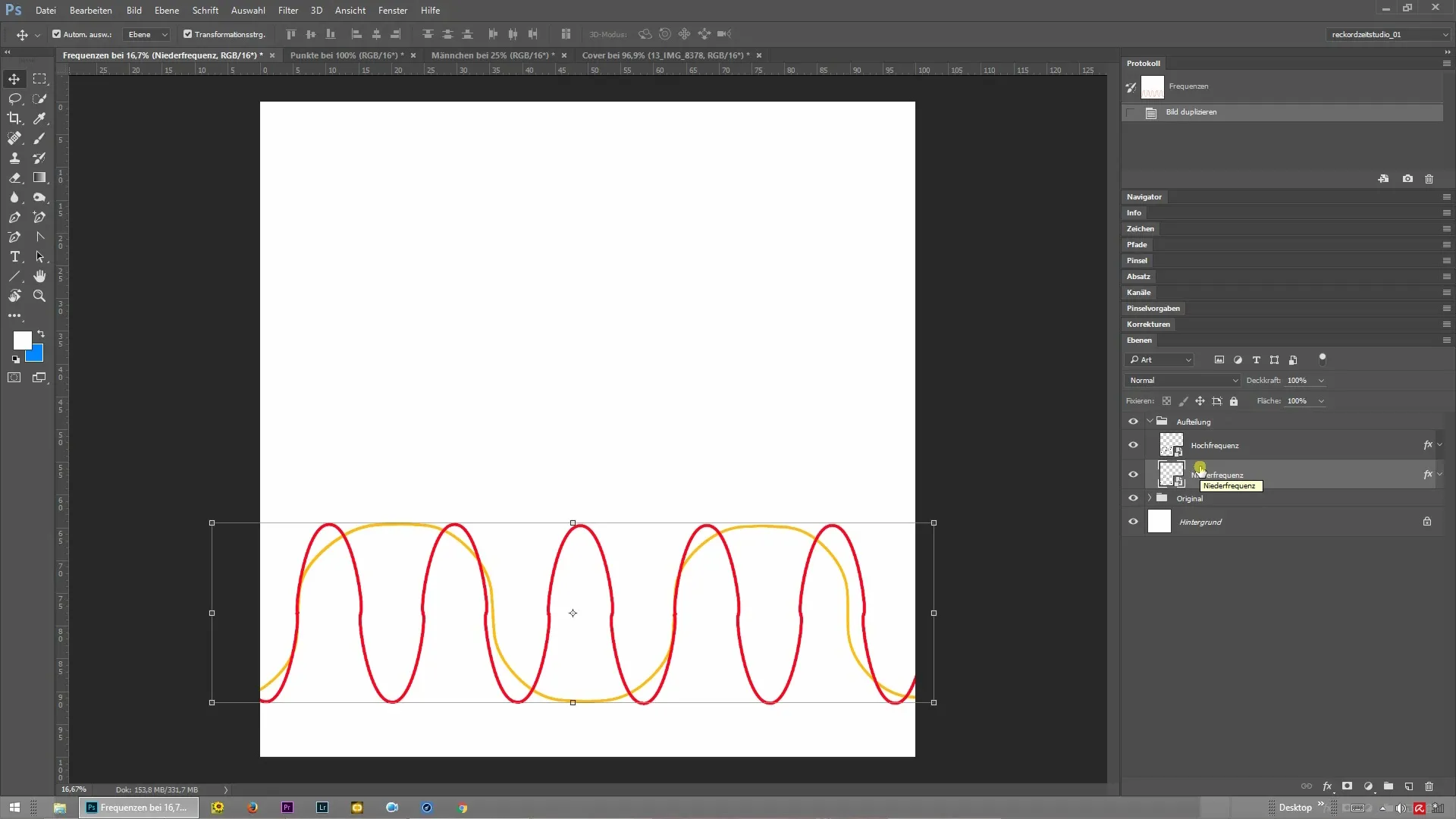
4. Pemisahan Frekuensi
Setelah lapisan baru dibuat, berikan perintah kepada Photoshop untuk memisahkan frekuensi. Pastikan Anda bekerja di antara lapisan-lapisan ini. Pemisahan ini memungkinkan Anda untuk mengisolasi gradien warna dan kecerahan dari elemen struktural gambar.
5. Pengeditan Frekuensi Tinggi
Sekarang beralihlah ke frekuensi tinggi. Dengan bekerja di lapisan terpisah ini, Anda dapat dengan tepat mengedit detail dan elemen struktural tanpa mempengaruhi efek warna yang ada di bawahnya. Jika Anda memiliki tekstur kulit yang ingin dioptimalkan, Anda dapat melakukannya dengan mudah dan efisien di sini.
6. Menggabungkan Lapisan
Setelah Anda bekerja dengan frekuensi tinggi dan rendah, Anda dapat menggabungkan kedua lapisan tersebut jika diperlukan. Ini memberi Anda kesempatan untuk memeriksa perubahan dalam satu gambar keseluruhan dan melihat bagaimana penyesuaian Anda bekerja secara harmonis.
Ringkasan - Pemisahan Frekuensi di Photoshop: Frekuensi dan Strukturnya
Pemisahan frekuensi adalah teknik yang sangat berguna dalam pengeditan gambar, karena memberikan Anda kebebasan untuk mengoptimalkan detail warna dan struktur secara independen. Dengan tetap menjaga gambaran umum tentang berbagai frekuensi dan mengatur pekerjaan Anda dalam beberapa lapisan, Anda secara signifikan meningkatkan kualitas foto Anda.
Pertanyaan yang Sering Diajukan
Apa itu pemisahan frekuensi di Photoshop?Pemisahan frekuensi adalah teknik yang memungkinkan Anda mengedit warna dan struktur dalam sebuah gambar secara independen.
Bagaimana cara membuat lapisan frekuensi rendah dan tinggi?Anda membuat dua lapisan baru di Photoshop: satu untuk warna dan kecerahan (frekuensi rendah) dan satu lagi untuk struktur (frekuensi tinggi).
Bisakah saya menggabungkan kembali lapisan-lapisan tersebut?Ya, setelah pengeditan, Anda dapat menggabungkan kedua lapisan untuk memeriksa finalisasi gambar Anda.
Bagaimana saya dapat meningkatkan warna kulit dengan pemisahan frekuensi?Anda dapat mengedit frekuensi rendah untuk mengoptimalkan warna kulit saat Anda menyesuaikan tekstur di frekuensi tinggi.
Apakah perlu untuk memisahkan transisi yang sering?Ya, pemisahan frekuensi memungkinkan Anda mengedit transisi yang sering tanpa mempengaruhi keseimbangan warna keseluruhan gambar.


